Annons
Windows 10 sätter ett större fokus på platsbaserade appar och tjänster än någonsin tidigare. Kritiker hävdar att det bara är ett annat sätt för Microsoft att logga in - och tjäna på - alla aspekter av ditt liv. Förespråkare säger att det är en glimt av framtiden.
Som alltid är sanningen någonstans i mitten. Lokationstjänster kan ge enorma fördelar för användare som distribuerar dem på rätt sätt, men de kan utan tvekan komma in på din integritet om du inte använder dem ordentligt.
Tyvärr är det inte så enkelt att hantera dem som att klicka på en enda knapp. Det finns en mängd inställningar, menyer och appar för dig att navigera. Här är den kompletta guiden för att hantera platstjänster i Windows 10 Komplett guide till Windows 10 sekretessinställningarVet du hur mycket personlig information du faktiskt delar när du använder Windows 10? Vi visar dig alla Windows 10 sekretessinställningar och vad de betyder. Läs mer .
Fördelarna med platstjänster
Innan vi gräver i detaljerna, låt oss ta en stund att förstå fördelarna med platstjänster. Varför ska du ens bry dig med dem? När allt kommer omkring behövde vi dem aldrig i äldre versioner av Windows.
Fördelarna kan delas upp i två delar: appspecifika fördelar och operativsystemspecifika fördelar.
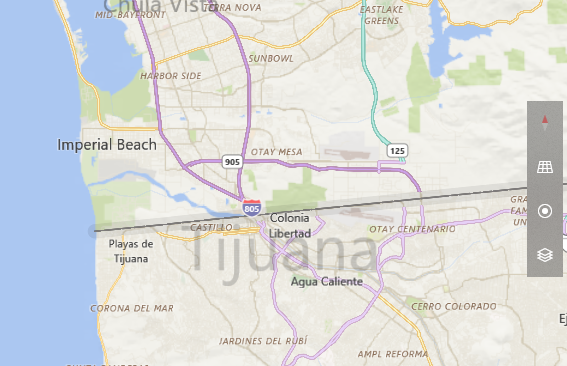
De appspecifika fördelarna kommer när du använder appar från Windows Store. Kartor kan till exempel plotta din plats exakt och använda den för att erbjuda en rad mindre kända funktioner. Väder-appen kan ge realtidsprognoser beroende på ditt land. Vissa appar är beroende av geofencing, och du kan till och med hyra en tur med Uber med den officiella Windows-appen (Uber integrerar också med Cortana 8 Cortana-appintegrationer du måste provaVisste du att Cortana redan kan laga din middag, lägga barnen i säng och tvätta tvätten? Okej, det är inte helt sant, men potentialen hos Microsofts personliga assistent kan överraska dig. Läs mer ).
Ur OS-synvinkel finns den största fördelen när du använder Cortana. Den smarta assistenten kan ge dig platsspecifika tips och påminnelser. Det kan påminna dig om att köpa bröd om det känner att du ska passera en stormarknad, det kan ge dig trafikvarningar beroende på var du är och till och med tillhandahålla Bing-sökresultat som är lägesberoende.
Implikationer av sekretess
Appar som känner till din plats är inte bokstavligen medveten om din exakta vistelseort 4 sätt din plats spåras vart du än gårIdag är det vanligt att din telefon och dator spårar din plats. Men det är inte bara Google och Facebook. Din vistelseort spåras på minst fyra sätt. Läs mer dygnet runt. Det innebär snarare att din dator sparar din plats i en databas (med en kombination av Wi-Fi-triangulering och IP-adresser) och skickar den till appar när de begär det.
Windows tar bort din platshistorik efter 24 timmar, men vissa appar kan hålla data på sina egna servrar längre. Du måste besluta om du är bekväm med den nivån av intrång.
Hantera lokaliseringstjänster
Du kommer snabbt att inse att det finns flera sätt att hantera din plats i Windows 10.
Här är en översikt över alla olika platser som du kan hitta platsinställningar, tillsammans med en förklaring av vad varje inställning gör.
1. Enhetsbredd växling
Innan du kan komma in på en mer detaljerad nivå av platshantering måste du se till att du har aktiverat platstjänster i hela OS.
För att göra det, gå till Inställningar> Sekretess> Plats. Du kommer att se ett meddelande som varnar dig om det aktuella läget för platsspårning på hela enheten.
Om du ser Platsen för den här enheten är avstängd, klick Förändra och vippa växeln till På placera.
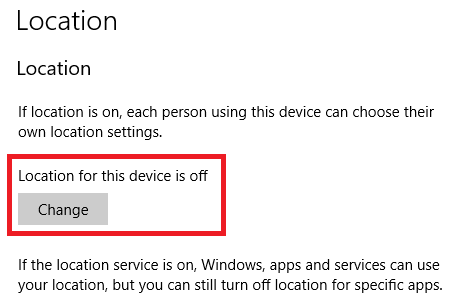
Detta är en global inställning: endast användare med administratörsrättigheter Windows-administratörskonto: Allt du behöver vetaFrån och med Windows Vista inaktiveras det inbyggda Windows-administratörskontot som standard. Du kan aktivera det, men gör det på din egen risk! Vi visar dig hur. Läs mer kan ändra det. Underlåtenhet att aktivera den här inställningen gör att lokationstjänster är inaktiverade för alla användare. Om du inte vill att några användare på din maskin ska kunna använda någon form av platstjänster är detta den enda inställningen du behöver oroa dig för att justera.
Om du antar att du har aktiverat globala positionstjänster kan du nu dyka in i de mer komplexa nivåerna av hantering.
2. Aktivera platstjänster för en specifik användare
Varje användare på datorn kan aktivera eller inaktivera platstjänster för sitt eget konto.
Om du till exempel är en fanatiker som inte vill läcka all information till Microsoft Sekretess och Windows 10: Din guide till Windows TelemetryMed tillkomsten av Windows 10 Creators Update verkar Microsoft ha beslutat att vara mer öppen för sin datainsamlingsaktivitet. Ta reda på hur mycket som samlas in och vad du kan göra. Läs mer , men din partner vill njuta av alla fördelar med platstjänster, du måste ändra den här inställningen i enlighet därmed.
Gå till för att aktivera lokationstjänster för en enskild användare Inställningar> Sekretess> Plats> Lokationstjänst. Skjut växeln till På eller Av position, beroende på dina inställningar.
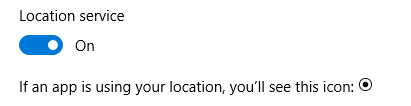
Om du är observant kommer du också ha märkt att det finns en Plats knappen i Snabba åtgärder avsnitt av Action Center. Den här knappen är ett annat sätt att växla den enskilda användarens inställningar. Om du klickar på den stängs inte av placeringstjänster för alla användare. Om den globala inställningen är inaktiverad, kommer snabbåtgärdsknappen grå färg och är inte tillgänglig.
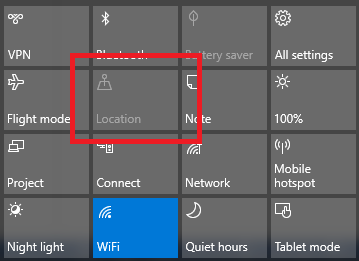
3. Hantera vilka appar som kan komma åt platsdata
När du har aktiverat lokationstjänster för en användare kan du fastställa vilka appar som har tillgång till sina platsinformation från fall till fall. Du kanske vill att Uber och Maps ska kunna veta var du är, men inte vill dela din plats med det senaste beroendeframkallande Windows Store-spelet du har laddat ner.
Navigera till för att ändra vilka appar som har åtkomst till informationen Inställningar> Sekretess> Plats> Välj appar som kan använda din exakta plats. Skjut väljaren för varje app så att den matchar dina användningsbehov.
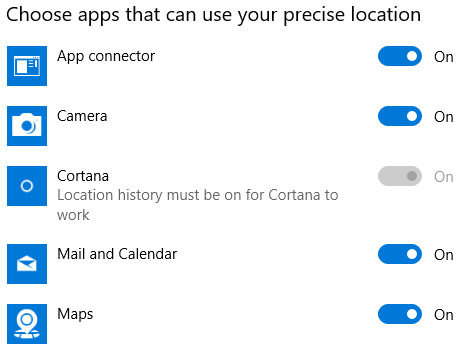
Men vänta, det finns en app du inte kan ändra i den här menyn: Cortana.
4. Cortana
Cortana är avvikelsen. Du kan inte stänga av lokationstjänster för Cortana i Välj appar som kan använda din exakta plats meny.
Istället måste du gå till Cortana> Anteckningsbok> Behörigheter och stäng av Plats.
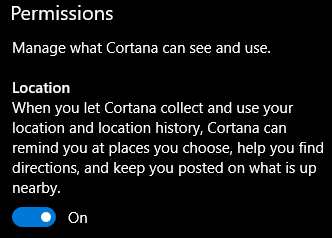
Varning: Att stänga av den här inställningen kommer att påverka Cortanas funktionalitet allvarligt.
5. Andra alternativ
Du måste vara medveten om två andra alternativ för att fullständigt hantera dina platsdata. Båda är tillgängliga genom att följa Inställningar> Sekretess> Plats.
- Platshistorik - Du kan ta bort all din platshistorik från din enhet genom att klicka på Klar knapp.
- Standardplats - Du kan ställa in en standardplats som Windows kommer att använda om den inte lyckas bestämma din plats med de vanliga metoderna.
Är lokaliseringstjänsterna i Windows tillräckliga?
Och där har du det. En femstegsplan för hantering allt som rör plats Windows Maps vs. Google Maps: 7 funktioner Windows gör bättreDet är dags för appen Windows 10 Maps att gå ut ur Googles skugga. Vi visar dig sju knep som gör dig till en kraftanvändning av denna fantastiska app. Läs mer på din Windows 10-maskin.
Tror du att djupet av alternativ är tillräckligt för människor som vill hantera sina platsuppgifter i detalj? Om inte, vilka inställningar saknas? Och är inställningarna lätta att förstå, eller lurar Microsoft medvetet vattnet i hopp om att användare av misstag kommer att förbise något?
Som alltid kan du lämna alla dina tankar och åsikter i kommentarerna nedan.
Dan är en brittisk expat som bor i Mexiko. Han är den verkställande redaktören för MUO: s systerwebbplats, Blocks Decoded. Vid olika tillfällen har han varit socialredaktör, kreativ redaktör och finansredaktör för MUO. Du kan hitta honom som rusar på showgolvet på CES i Las Vegas varje år (PR-folk, räcker ut!), Och han gör massor av platser bakom kulisserna...


